Learn how to create and use environment variables in Knative serving.
When you set environment variables,
they are injected into the container and are accessible to your code.
Environment variables are set as key/value pairs. For example, suppose you are
running a service that enables additional logging when it reads
LOGGING_VERBOSE: true in the environment. In this scenario, you set
the environment variable key/value pair as LOGGING_VERBOSE=true. The
exact commands or UI are shown in the following sections.
Reserved names
The environment variables defined in the
container runtime contract
are reserved and cannot be set. In particular, the PORT environment variable
is injected inside your container by Knative serving. You should not set
it yourself.
Setting environment variables on a service
Any configuration change leads to the creation of a new revision. Subsequent revisions will also automatically get this configuration setting unless you make explicit updates to change it.
You can set environment variables using the Google Cloud console, the Google Cloud CLI, or a YAML file when you deploy a new service or update an existing service and deploy a revision:
Console
Go to Knative serving in the Google Cloud console:
Click Create Service if you are configuring a new service you are deploying to. If you are configuring an existing service, click on the service, then click Edit & Deploy New Revision.
Under Advanced settings, click Variables and Secrets.
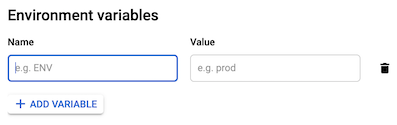
Do the following:
- If you are adding a variable, click Add Variable, and specify the name you want for the variable and its value in the Name and Value text boxes.
- If you are changing a value for a variable, replace the current value in the Value text box with the one you want.
- If you are removing one or more environment variables, hover your cursor to the left of the Value textbox of the variable you are removing to display the Trash icon, and click it.
Click Next to continue to the next section.
In the Configure how this service is triggered section, select which connectivity you would like to use to invoke the service.
Click Create to deploy the image to Knative serving and wait for the deployment to finish.
Command line
You can use the Google Cloud CLI to set environment variables for new services or to update existing services:
For existing services, update environment variables by running the
gcloud run services updatecommand with one of the following parameters:Example:
gcloud run services update SERVICE --update-env-vars KEY1=VALUE1,KEY2=VALUE2
Replace:
- SERVICE with the name of your service.
- KEY1=VALUE1,KEY2=VALUE2 with a comma separated list of name and value pairs for each environment variable. Specify the environment variable name for each KEY and the value of that environment variable for VALUE. How to specify multiple parameters.
-
To specify an environment variable that contains a comma (
,), you must escape each KEY=VALUE with a different delimiter. For example, if you use@:--set-env-vars "^@^KEY1=value,with,commas@KEY2=anothervalue@KEY3..."
-
To specify several sets of key-value pairs, you
can specify multiple parameters for readability. Example:
[...] --set-env-vars "KEY=VALUE1" \ --set-env-vars "KEY=VALUE2" \ --set-env-vars "KEY=VALUE3"
Command parameter options
For new services, set environment variables by running the
gcloud run deploycommand with the--set-env-varsparameter:gcloud run deploy SERVICE --image=IMAGE_URL --set-env-vars KEY1=VALUE1,KEY2=VALUE2
Replace:
- IMAGE_URL with a reference to the container image, for
example,
gcr.io/myproject/my-image:latest. - SERVICE with the name of your service.
- KEY1=VALUE1,KEY2=VALUE2 with a comma separated list of name and value pairs for each environment variable. Specify the environment variable name for each KEY and the value of that environment variable for VALUE. How to specify multiple parameters.
-
To specify an environment variable that contains a comma (
,), you must escape each KEY=VALUE with a different delimiter. For example, if you use@:--set-env-vars "^@^KEY1=value,with,commas@KEY2=anothervalue@KEY3..."
-
To specify several sets of key-value pairs, you
can specify multiple parameters for readability. Example:
[...] --set-env-vars "KEY=VALUE1" \ --set-env-vars "KEY=VALUE2" \ --set-env-vars "KEY=VALUE3"
Command parameter options
- IMAGE_URL with a reference to the container image, for
example,
YAML
You can download the configuration of an existing service into a
YAML file with the gcloud run services describe command by using the
--format=export flag.
You can then modify that YAML file and deploy
those changes with the gcloud beta run services replace command.
You must ensure that you modify only the specified attributes.
Download the configuration of your service into a file named
service.yamlon local workspace:gcloud run services describe SERVICE --format export > service.yaml
Replace SERVICE with the name of your Knative serving service.
In your local file, update the
nameandvalueattributes under theenvattribute undercontainers::apiVersion: serving.knative.dev/v1 kind: Service metadata: name: SERVICE spec: template: spec: containers: - env: - name: KEY-1 value: VALUE-1 - name: KEY-N value: VALUE-N
Replace
- SERVICE with the name of your Knative serving service
- KEY-1, VALUE-1 with the environment variable and value. Optionally add more variables and values as desired.
Replace the service with its new configuration using the following command:
gcloud beta run services replace service.yaml
Setting default environment variables in the container
You can use the ENV
statement in a Dockerfile to set default values for environment variables:
ENV KEY1=VALUE1,KEY2=VALUE2
Order of precedence: container vs service variables
If you set a default environment variable in the container and also set an environment variable with the same name on the Knative serving service, the value set on the service takes precedence.
Enabling Kubernetes service links
To use Kubernetes service links, you must manually enable support. Due to the performance issues seen in namespaces with thousands of services and revisions, Kubernetes service links were disabled by default starting in January 2021.
To enable Kubernetes service links, run the following command to set
data.enable-service-links to true in your knative-serving/config-defaults
ConfigMap:
kubectl patch cm -n knative-serving config-defaults -p '{"data":{"enable-service-links":"true"}}
